Git、Github 和 GitLab
土豆 -一、Git 、GitLab和Github的关系
以初学者的角度了解一下Git、GitLab和Github三者之间的关系:
Git - 版本控制工具Github - 一个网络平台,提供给用户空间存储 Git 仓库,保存用户的一些数据文档或者代码GitLab - 基于Git的项目管理软件三者都是 Git,可以说是 Git 的衍生品
起源:大牛linus Torvalds为了方便管理linux内核而开发的一个开源的版本控制软件 Git。
Git是目前世界上最先进的分布式版本控制系统。它的工作原理 / 流程如下: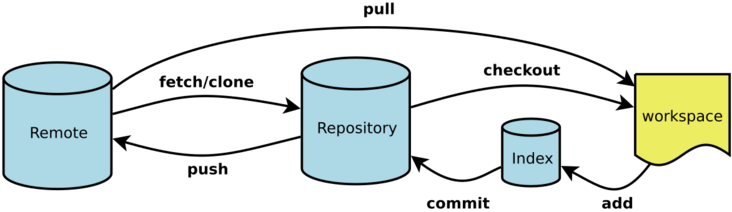
[ Workspace:工作区 Index / Stage:暂存区 Repository:仓库区(或本地仓库) Remote:远程仓库 ]
去 Git 官网下载对应系统的软件了,下载地址为 git-scm.com 或者 gitforwindows.org,按照安装向导完成安装。
具体安装可以参考 Git Windows安装教程(2.35.1.2版本)
2.3 基本使用我们通常用 Git 将本地文件推送到 Github 仓库,或者从 GitHub 克隆项目到本地
2.3.1 本地文件推送到 Github 仓库先在github上创建一个项目:例如 test-demo在本地 test-demo 项目中使用 git init 把其变成 Git 可以管理的仓库
git init若要忽略本地的文件或文件夹不被提交到github ,则需要在项目根目录下创建 .gitignore 文件
touch .gitignore打开文件,编辑内容,例如:
node_modules/update.txt则可以忽略目录下node_modules 文件夹及updata.txt 文件.
添加文件夹下所有文件到暂存区 git add .
git add .把文件提交到仓库 git-commit -m “”
git commit -m 'decriptions'关联远程仓库 (第一次使用需要添加github公钥)
git remote add origin git@github.com:***/test2.1-sell.git
或者
git remote add origin https://github.com/***/test2.1-sell.git获取远程库与本地同步(远程仓库不为空需要这一步)
git pull --rebase origin master把本地内容推送到远程库 使用 git-push
git push -u origin master以上内容就可以将本地文件推送到github上,并且可以自己设定不需要上传哪些文件
2.3.2 从 GitHub 克隆项目到本地配置Git,需要在本地配置用户名和邮箱,参数–global意思是全局都使用这个配置,配置命令如下git config --global user.name "你的用户名"//配置用户名
git config --global user.email "你的email"//配置emailcd c: \\打开c盘
cd Git \\打开Git目录
git clone https://github.com/...... \\将项目克隆到本地其中https的地址获取方式如下图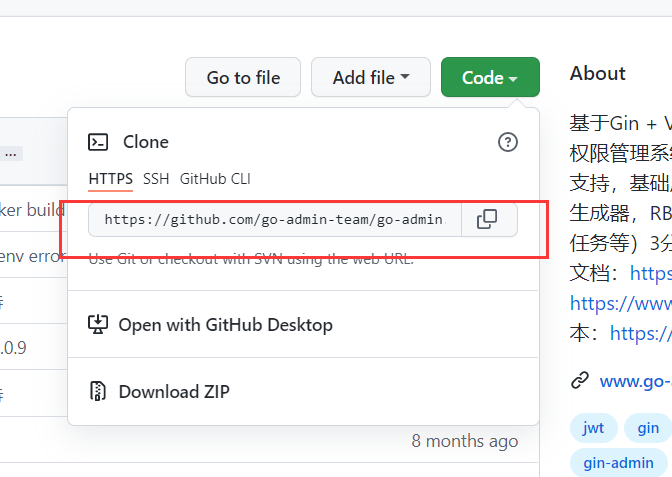
最终结果,克隆成功,并且可以在指定目录下看到项目文件夹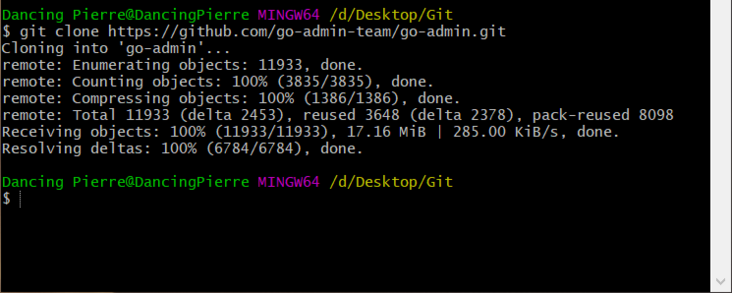
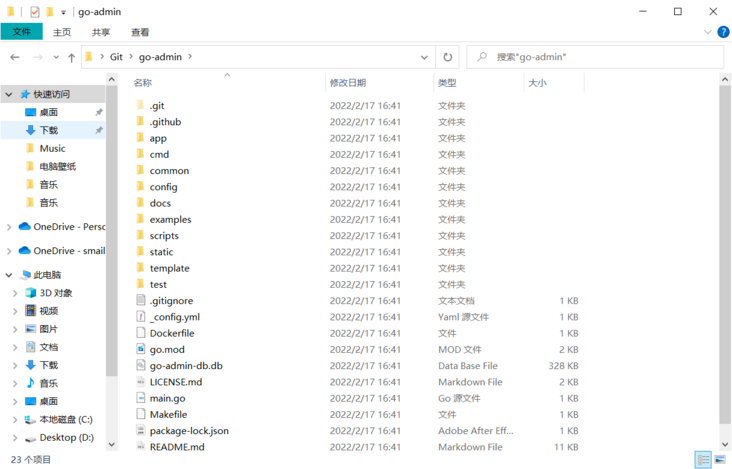
GitLab 是一个用于仓库管理系统的开源项目,使用Git作为代码管理工具,并在此基础上搭建起来的Web服务。它的工作原理 / 流程如下: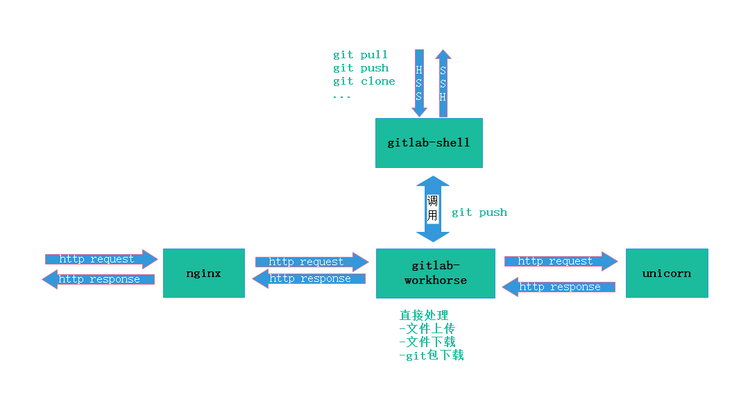
GitLab的服务构成:
unicorn:An HTTP server for Rack applications,GitLab Rails应用是托管在这个服务器上面的。
3.2 使用3.2.1 登录GitLab进入 GitLab 登录界面(网址:https://gitlab.com/users/sign_in)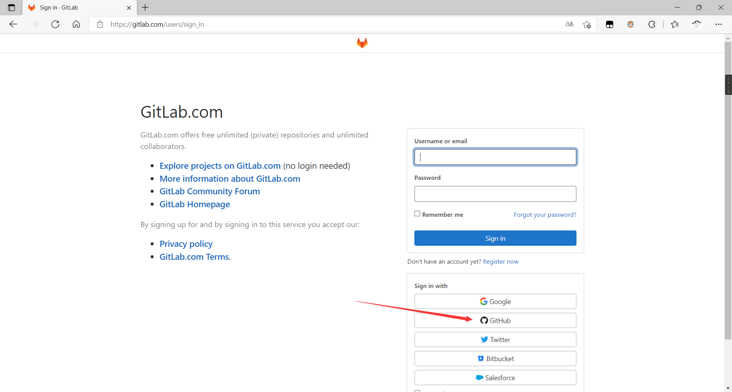
首先注册账号,注册需要登录到google,也可以使用已经注册的Github的账号来登录。下图是登录成功的界面: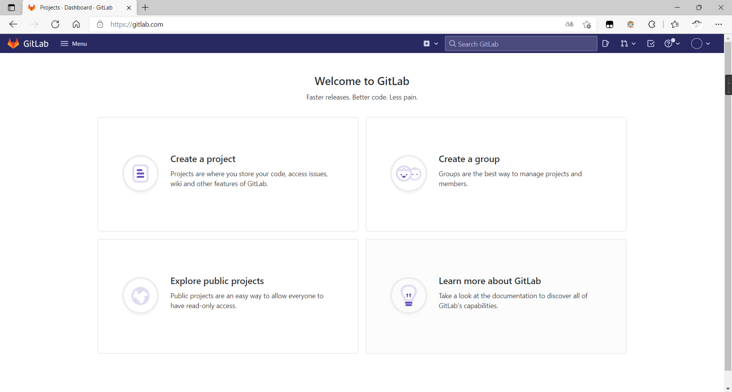
1、Menu --> Groups --> Create group 点击创建
2、输入组名 ,创建一个私有组,点击确定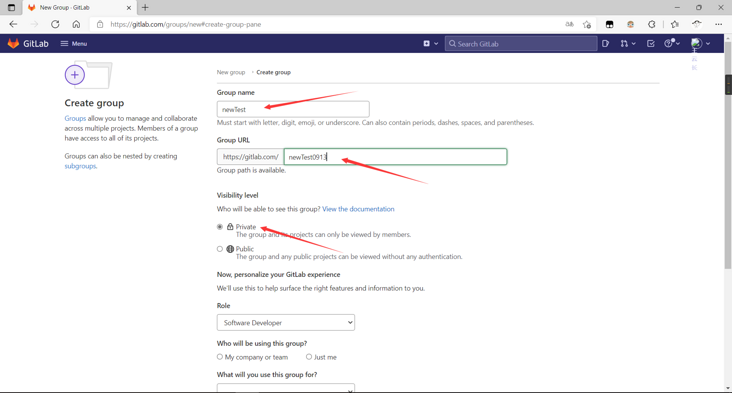
3、下图是创建好的组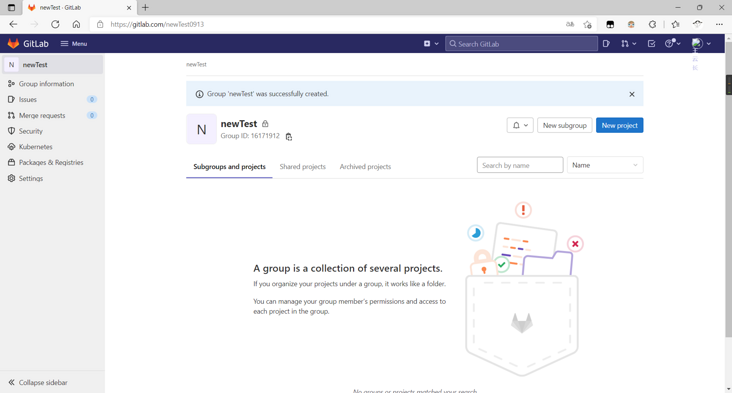
1、选择Menu --> Projects -->Creare new project 创建一个项目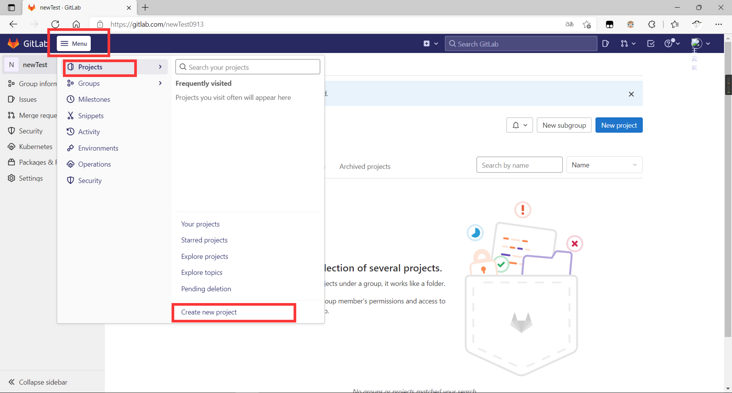
选择Create blank project,创建全新项目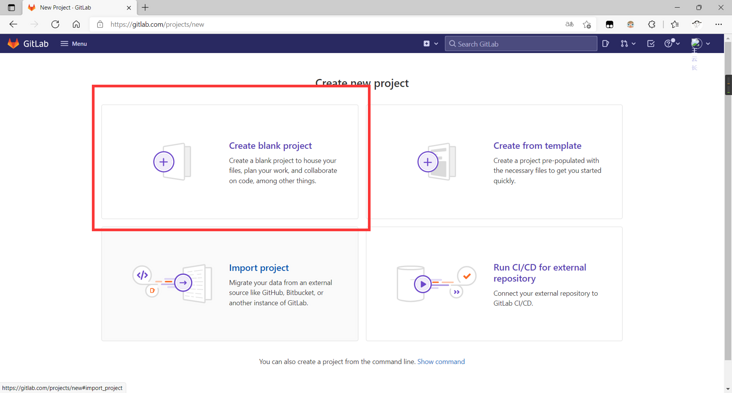
2、填写项目名称,Project slug自动补充。(Project description(optional)项目描述自定义)其他默认,点击确定
项目名称,项目名称可以为字母、数字、空格、下划线、中划线和英文点号组成,且必须以字母或数字开头,不能使用中文项目描述可见性(库类别)
-- 私有库:只有被赋予权限的用户可见
-- 内部库:登录用户可以下载
-- 公开库:所有人可以下载
3、点击创建,如下图: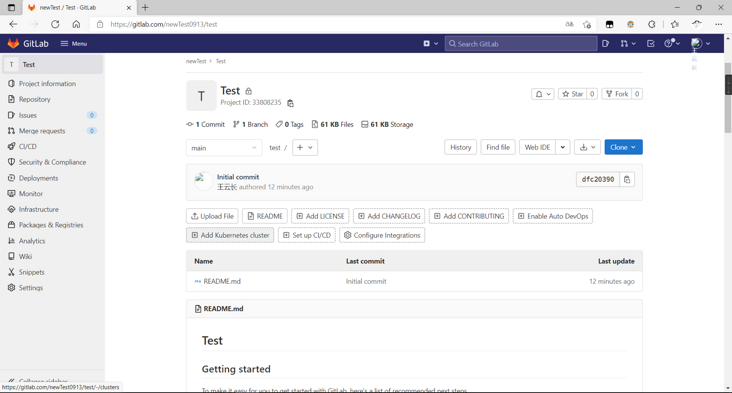
项目地址有HTTP和SSH两种方式,可发送给开发人员下载和初始化项目
如果通过SSH方式拉取推送项目代码必须要导入SSH key
4、导入ssh key
在最上面有一个Add SSH key,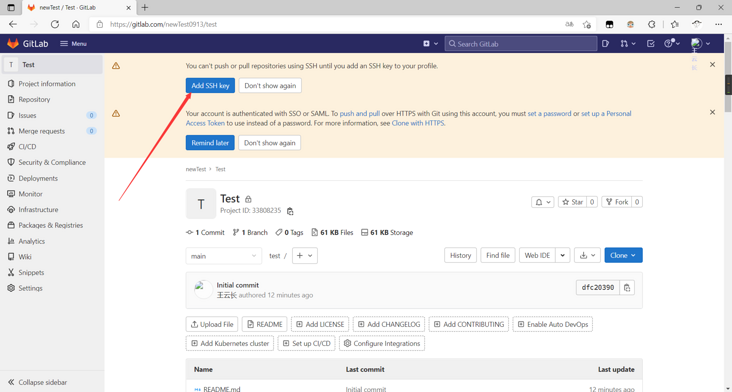
点击key后出现如下图片,将下面步骤生成的key文件复制到框中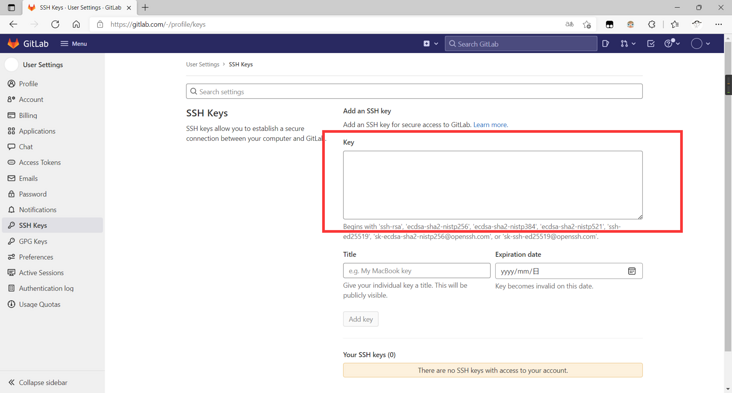
可以使用已创建的key或者自己生成key,生成命令key如下:
ssh-keygen -o -t rsa -C "你的邮箱 -b 4096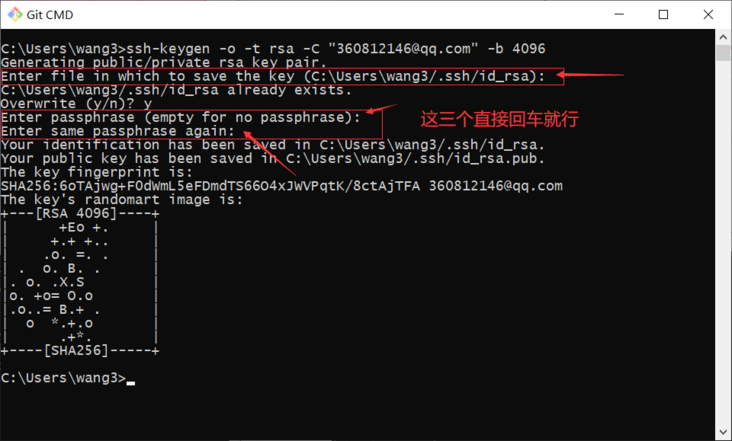
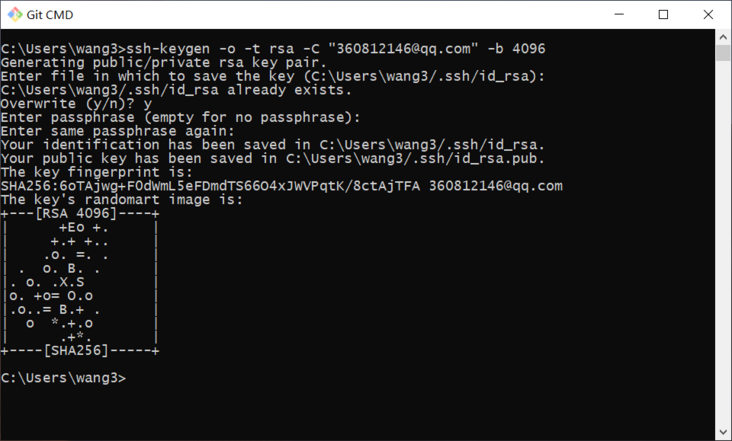
打开上面保存key的目录(我的是 C:\users\wang3/.ssh/id_rsa.pub)中的内容全部复制到上面步骤的框中点击add key,会出现如下截图: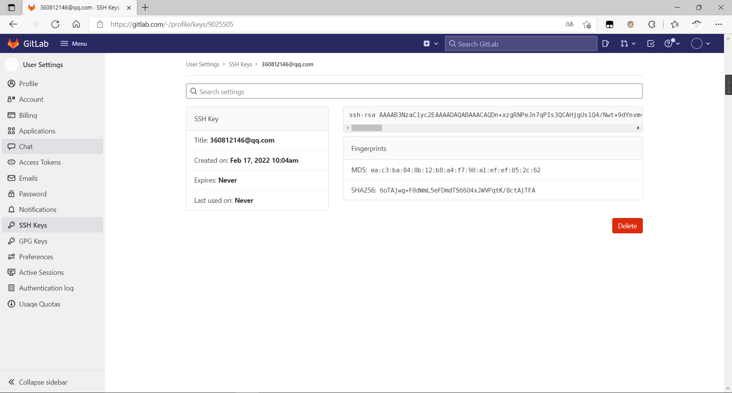
5、添加组成员
找到自己创建的group,在左边点击Group information,再点击Members,在Add new members to group名字中添加进需要的用户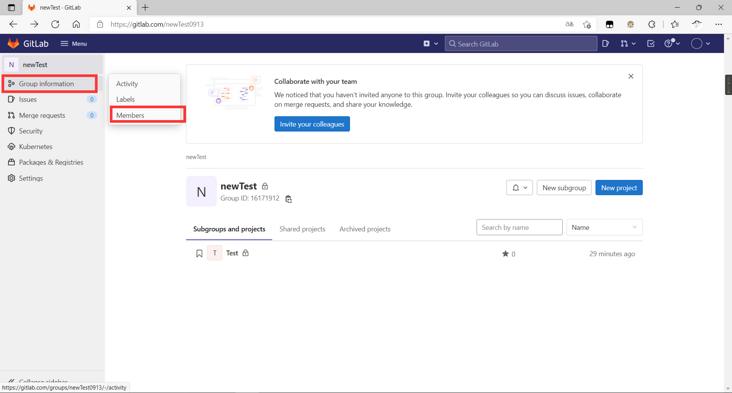
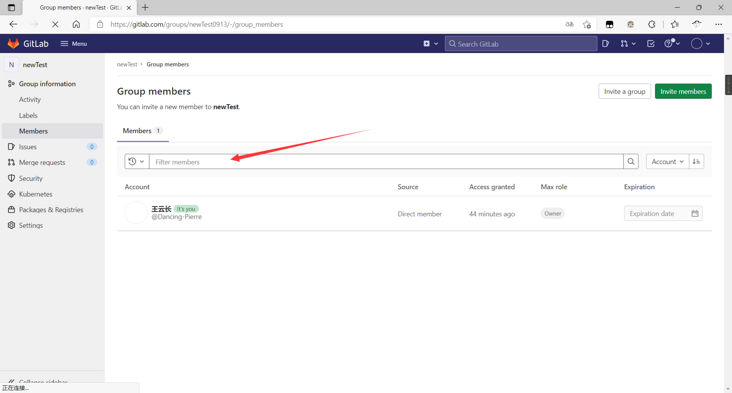
添加完用户后可以在下面看到现在已经添加进来的用户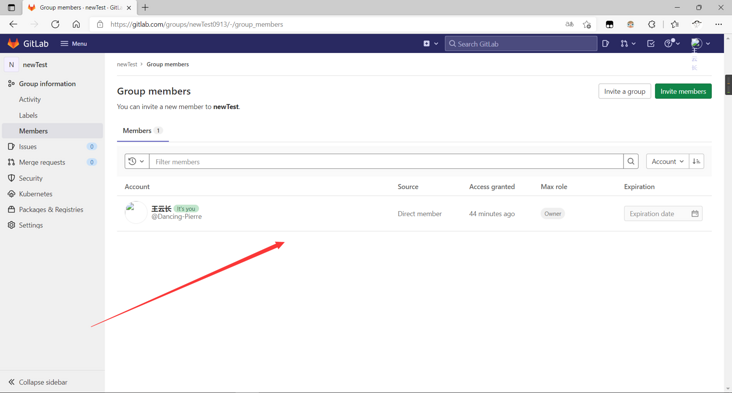
6、上传项目
所有步骤都需要执行的命令
git config --global user.name "用户名"
git config --global user.email "邮箱"情况1)创建一个新的git仓库 步骤如下:
git clone git@gitlab.com:newTest/test.git
cd my_test
touch README.md
git add README.md
git commit -m "add README"
git push -u origin master情况2)目录已存在的情况
cd existing_folder
git init
git remote add origin git@gitlab.com:newTest/test.git
git add .
git commit -m "Initial commit"
git push -u origin master已存在git仓库
existing git repository
cd existing_repo
git remote rename origin old-origin
git remote add origin git@gitlab.com:newTest/test.git
git push -u origin --all
git push -u origin --tagsTags 标签
gitgithubgitlab扩展阅读
基于ECS搭建GitLab服务
2020-09-26 21:03:46 []gitea和golang组合实现hook自动化部署代码
2020-10-23 13:09:34 []git切换分支不合并当前分支的修改--git stash
2021-07-28 10:28:56 [被誉为能拉起龙卷风的男人]【Git】IDEA Git Reset 选项说明
2021-07-29 04:08:51 [Feyl]我在工作中是如何使用 git 的
2021-07-28 22:03:58 [政采云前端团队]git——创建和切换分支
2021-07-28 14:32:38 [被誉为能拉起龙卷风的男人]Git的学习与使用,总结思维导图和步骤
2021-07-28 10:50:58 [挨了锤子的牛]手写 git hooks 脚本(pre-commit、commit-msg)
2021-07-29 06:19:43 [谭光志]3分钟带你了解版本控制系统的发展历史
2021-07-28 13:56:52 [MaoXianXin]加个好友,技术交流

